Poista Cerber virus (Poisto-ohjeet) - kesä 2018 päivitys
Cerber viruksen Poisto-ohje
Mikä on Cerber virus?
Cerber virus lukitsee tiedostosi ja vaatii maksua!
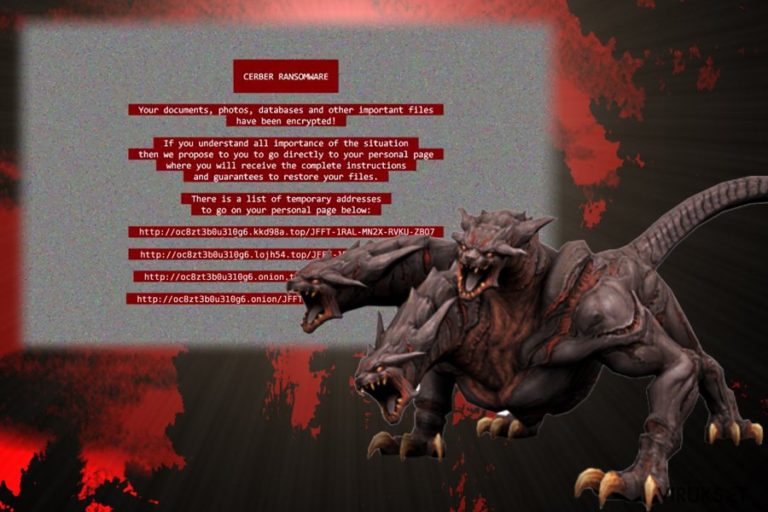
Cerber on vaarallinen tietokonevirus joka käyttää AES salausalgorytmiä joka salaa uhrin tiedostot. Aivan kuten mikä tahansa 'lunnasohjelma', se voidaan ladata vaarallisesta roskapostista joissa on vaarallinen asennustiedosto. Kiinnostava yksityiskohta tässä viruksessa on, että se ei hyökkää tietokoneellesi jos asut yhdessä näistä maista Aserbaizen, Armenia, Georgia, Valko-Venäjä, Kirgistan, Kazahstan, Moldova, Turkmenistan, Tajikistan, Venäjä, Uzbekistan, Ukraina.
Jos et siis asu yhdessäkään näistä maista niin tämä virus voi valitettavasti hyökätä tietokoneellesi. Se asettaa itsensä käynnistymään kun tietokone käynnistetään. Kun tietokone aktivoituu niin tämä virus lähettää vikaviestin ja käynnistää tietokoneesi Vikasietotilaan Verkolla. Sen jälkeen virus käynnistää tietokoneesi uudelleen normaaliin tilaan ja aloittaa salausprosessin.
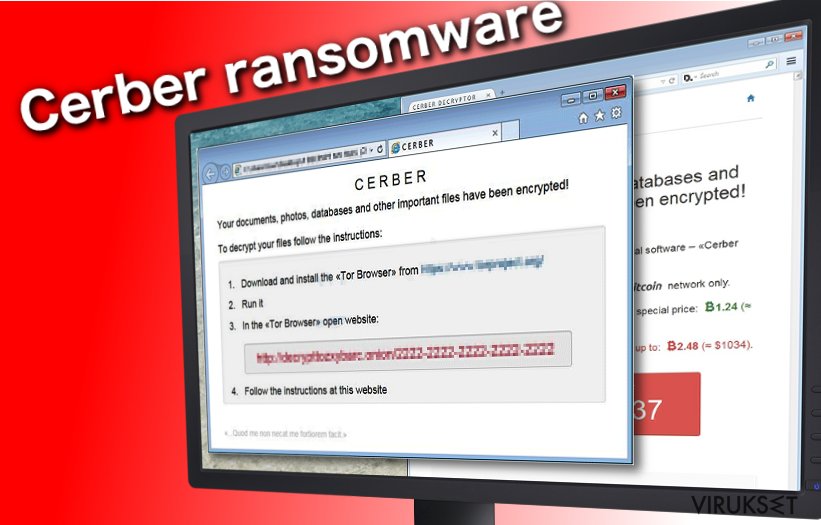
Kun salauprosessi on valmis, Cerber lunnasohjelma pudottaa lunnasviestin jokaiseen kansioon joissa on salattuja tiedostoja. Nämä Cerber lunnasviestit ovat nimeltään DECRYPT MY FILES. Tiedoston pääte voi vaihdella, se voi olla .html, .txt, tai .vbs tiedosto. .vbs tiedosto soittaa ääniviestiä, joka sanoo:
Attention. Attention. Attention. Your documents, photos, databases and other important files have been encrypted!
Lunnasviesti selittää mitä tietokoneellesi on tapahtunut ja antaa ohjeet tiedostojesi palauttamiseen. Lyhyesti sanottuna, tämä virus pyytää lataamaan Tor selaimen jotta pääset verkkoo nimettömästi lunnaan maksamiseksi. Se pyytää 1.25 BitCoinia, joka on noin $512. Se uhkaa myös lunnaan tuplaamista jos et maksa sitä seitsemässä päivässä. Jos uhri maksaa lunnaan niin tämä lunnasohjelma antaa linkin josta voit ladata salauksen poistotyökalun. Tiedostojen salauksen poistaminen on valitettavasti mahdotonta ilmaiseksi.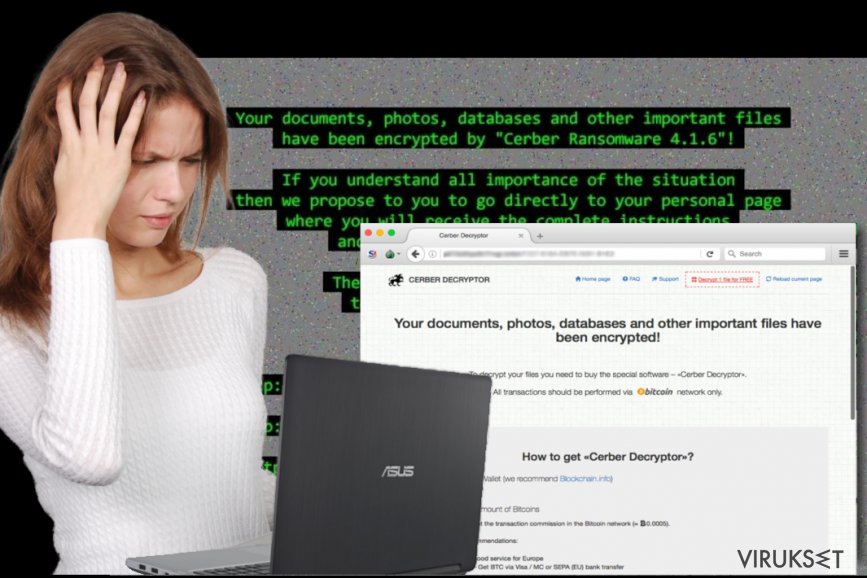
Onko mahdollista poistaa tiedostojen salaus maksamatta lunnaita?
On valitettavasti mahdotonta poistaa tiedostojen salaus ilman lunnaan maksamista. Me emme kuitenkaan suosittele sen maksamista koska se vain rohkaisee verkkorikollisia jatkamaan petollista toimintaansa ja luomaan enemmän tietokonevirulsia. Pidä tämän lisäksi mielessä, että EI OLE takeita, että verkkorikolliset auttaisivat sinua palauttamaan tiedostosi.
Voit palauttaa tiedostosi lataamalla ne varmuuskopio laitteelta. Me todella suosittelemme ETTET pidä varmuuskopioita online pilvissä, koska jotkut virukset pääsevät niihin käsiksi verkon kautta. Jos sinulla ei ole vaarmuuskopioita niin voit kokeillä näitä salauksen poistajia, Photorec, Kaspersky virus-fighting utilities tai R-Studio. Pidä mielessäsi, että sinun pitää poistaa lunnasohjelma kokonaan ennen kuin koetat palauttaa tiedostosi. Voit poistaa sen haittaohjelman poistajalla, kuten FortectIntego.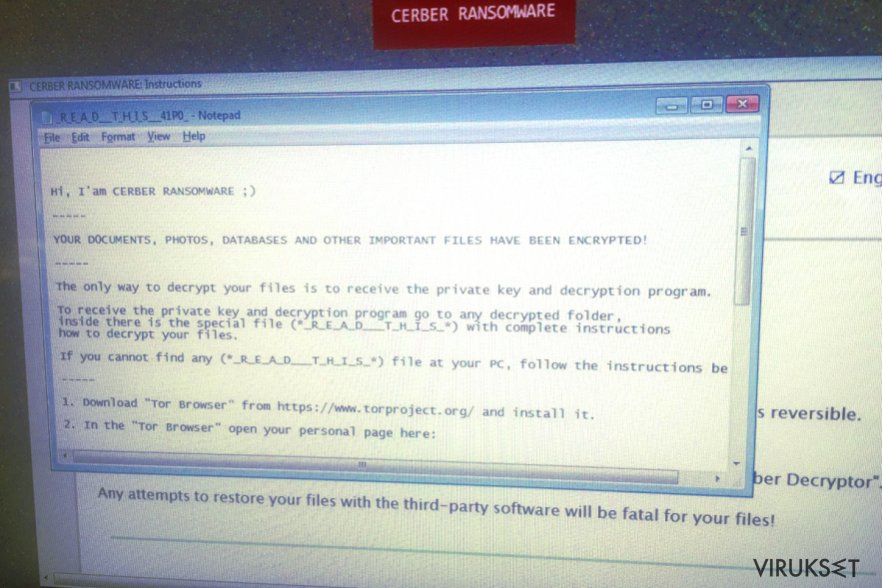
Kuinka Cerber lunnasohjelma leviää?
Raporttien mukaan, Cerber haittaohjelma sallii muiden verkkorikollisten liittyä sen yhteistyöverkkoon ja antaa niiden levittää tätä virusta miten tahansa. Cerberin alkuperäiset kehittäjät ottavat osan voitoista ja sallivat yhteistyökumppanien pitää loput. Ole varuillasi sillä verkkorikolliset yleensä levittävät tätä virusta roskapostilla, älä siis avaa mitään epäilyttäviä sähköposteja tuntemattomilta lähettäjiltä, erityisesti älä avaa mitään liitteitä jotka niiden mukana tulevat. Pysy myös erossa epäluotettavista lataussivuista koska voit ladata saastuneen tiedoston jossa voi olla vaarallinen virus liitteenä. On sanomattakin selvää, että sinun kannattaa myös välttää vaarallisia sivustoja.

Kuinka poistaa Cerber virus?
Ei ole mitään epäilystä, että Cerber lunnasohjelma on yksi vaarallisimmista viruksista nykyisin. Tietokoneasiantuntijat kehittävät yhä salauksen poistajaa jolla Cerber uhrit voivat poistaa salauksen, tämän artikkelin kirjoitushetkellä ei ole keinoa poistaa salausta ilman lunnaan maksamista. Jos et kuitenkaan halua maksaa niin me suosittelemme poistamaan Cerber viruksen niin pian kuin mahdollista.
Se on vaarallinen ja hyvin rakennettu tietokoneuhka. Siksi turvallisuusasiantuntijat suosittelevat käyttämään ammattilaisten haittaohjelman poistajaa sen poistamiseksi. Jos kuitenkin haluat poistaa tämän viruksen manuaalisesti, ole hyvä ja seuraa Cerber viruksen manuaalista poisto-ohjetta joka on alla:
Manuaalinen Cerber viruksen Poisto-ohje
Lunnasohjelma: Manuaalinen lunnasohjelman poisto Vikasietotilassa
Tärkeää! →
Manuaaliset poisto-ohjeet voivat olla liian vaikeita tavallisille tietokoneen käyttäjille. Ne vaativat edistyneitä IT-taitoja, jotta se voidaan suorittaa oikein (jos tärkeitä järjestelmätiedostoja poistetaan tai ne vahingoittuvat, niin koko Windows voi saastua), ja niiden suorittaminen voi kestää myös tuntien ajan. Siksi me todella suosittelemme käyttämään automaattista tapaa yllä mainitun sijaan.
Askel 1. Mene Vikasietotilaan Verkolla
Manuaalinen haittaohjelman poisto voidaan suorittaa helpoiten Vikasietotilassa.
Windows 7 / Vista / XP
- Klikkaa Start > Shutdown > Restart > OK.
- Kun tietokoneesi aktivoituu, aloita painamalla F8 painiketta (jos tämä ei toimi, kokeile F2, F12, Del, jne. – se kaikki riippuu emolevysi mallista) näet Advanced Boot Options ikkunan moneen kertaan.
- Valitse Safe Mode with Networking listalta.

Windows 10 / Windows 8
- Klikkaa Start hiiren oikealla painikkeella ja valitse Settings.

- Selaa alas ja valitse Update & Security.

- Ikkunan vasemmalla puolella, valitse Recovery.
- Selaa nyt alas ja löydä Advanced Startup section.
- Klikkaa Restart now.

- Valitse Troubleshoot.

- Mene Advanced options.

- Valitse Startup Settings.

- Paina Restart.
- Paina sitten 5 tai klikkaa 5) Salli Vikasietotila Verkolla.

Askel 2. Sammuta epäilyttävät prosessit
Windows Tehtävien Hallinta on hyödyllinen työkalu, joka näyttää kaikki taustaprosessit. Jos haittaohjelma käyttää prosesseja, niin sinun pitää sammuttaa ne:
- Paina Ctrl + Shift + Esc avataksesi Windows Tehtävien Hallinnan.
- Klikkaa More details.

- Selaa alas Background processes osioon ja etsi mitä tahansa epäilyttävää.
- Klikkaa hiiren oikeaa painiketta ja valitse Open file location.

- Mene takaisin prosessiin, klikkaa oikealla ja valitse End Task.

- Poista vaarallisen kansion sisältö.
Askel 3. Tarkista ohjelmien Käynnistys
- Paina Ctrl + Shift + Esc avataksesi Windows Tehtävien Hallinnan.
- Mene Startup välilehteen.
- Klikkaa oikealla epäilyttävää ohjelmaa ja valitse Disable.

Askel 4. Poista viruksen tiedostot
Haittaohjelman tiedostot voidaan löytää eri paikoista tietokoneeltasi. Tässä ohjeet, jotka voivat auttaa sinua löytämään ne:
- Kirjoita Disk Cleanup Windows hakuun ja paina Enter.

- Valitse kovalevy, jonka haluat puhdistaa (C: on päälevy ensisijaisesti ja siellä haittatiedostot yleensä ovat).
- Etsi Poistettavia Tiedostoja listalta ja valitse seuraava:
Temporary Internet Files
Downloads
Recycle Bin
Temporary files - Valitse Clean up system files.

- Voit etsiä myös muita vaarallisia tiedostoja, jotka piileskelevät seuraavissa kansioissa (kirjoita nämä merkinnät Windows Hakuun ja paina Enter):
%AppData%
%LocalAppData%
%ProgramData%
%WinDir%
Kun olet valmis, käynnistä PC normaalissa tilassa.
Poista Cerber käyttäen System Restore
-
Askel 1: Käynnistä tietokoneesi uudelleen Safe Mode with Command Prompt
Windows 7 / Vista / XP- Klikkaa Start → Shutdown → Restart → OK.
- Kun tietokoneesi aktivoituu niin ala painamaan F8 toistuvasti kunnes näet Advanced Boot Options ikkunan.
-
Valitse Command Prompt listalta

Windows 10 / Windows 8- Paina Power painiketta Windows kirjautumisruudussa. Nyt paina ja pidä Shift mikä on näppäimistössäsi ja klikkaa Restart.
- Valitse sitten Troubleshoot → Advanced options → Startup Settings ja paina lopuksi Restart
-
Kun tietokoneesi aktivoituu, valitse Enable Safe Mode with Command Prompt, Startup Settings ikkunassa.

-
Askel 2: Palauta järjestelmän tiedostot ja asetukset
-
Kun Command Prompt ikkuna ilmaantuu, kirjoita cd restore ja klikkaa Enter.

-
Kirjoita sitten rstrui.exe ja paina Enter uudelleen..

-
Kun uusi ikkuna avautuu, klikkaa Next ja valitse haluamasi palautuspiste joka on ennen Cerber pääsyä koneelle. Klikkaa sen jälkeen Next.


-
Klikkaa nyt Yes aloittaaksesi järjestelmän palautuksen

-
Kun Command Prompt ikkuna ilmaantuu, kirjoita cd restore ja klikkaa Enter.
Lopuksi, sinun kannattaa aina ajatella suojautumista krypto-lunnasohjelmia vastaan. Voidaksesi suojella tietokonettasi Cerber ja muita lunnasohjelmia vastaan, käytä maineikasta haittaohjelman poistajaa, kuten FortectIntego, SpyHunter 5Combo Cleaner tai Malwarebytes.
Suositeltavaa sinulle
Älä anna hallituksen vakoilla sinua
Hallituksella on useita ongelmia, mitä tulee käyttäjien tietojen seuraamiseen ja asukkaiden vakoiluun, joten sinun kannattaa ottaa tämä huomioon ja oppia lisää hämärien tietojen keräystavoista. Vältä ei-toivottua hallituksen seurantaa tai vakoilua ja ole täysin nimetön internetissä.
Voit valita eri sijainnin, kun menet verkkoon ja käyt käsiksi materiaalin, jota haluat ilman sisältörajoituksia. Voit helposti nauttia riskittömästä internetyhteydestä pelkäämättä hakkerointia, kun käytät Private Internet Access VPN palvelua.
Hallitse tietoja joihin hallitus tai muu toivomaton osapuoli voi päästä käsiksi ja selata nettiä ilman vakoilua. Vaikka et ota osaa laittomiin toimiin tai luotat valitsemiisi palveluihin, alustoihin, epäilet omaa turvallisuuttasi ja teet varotoimia käyttämällä VPN palvelua.
Varmuuskopioi tiedot myöhempää käyttöä varten, haittaohjelmahyökkäyksen varalta
Tietokoneen käyttäjät voivat kärsiä useista menetyksistä verkkotartuntojen takia tai omien virheiden takia. Haittaohjelman luomat ohjelmaongelmat tai suorat tietojen menetykset salauksen takia, voi johtaa ongelmiin laitteellasi tai pysyviin vahinkoihin. Kun sinulla on kunnolliset päivitetyt varmuuskopiot, voit helposti palauttaa ne sellaisen tapahtuman jälkeen ja palata töihin.
On tärkeää luoda päivityksiä varmuuskopioistasi, kun laitteeseen tehdään muutoksia, jotta voit päästä takaisin pisteeseen, jossa työskentelit haittaohjelman tehdessä muutoksia tai ongelmat laitteella aiheuttavat tiedostojen tai suorituskyvyn saastumisen. Luota tällaiseen käytökseen ja tee tietojen varmuuskopioinnista päivittäinen tai viikoittainen tapa.
Kun sinulla on aikaisempi versio jokaisesta tärkeästä dokumentista tai projektista, niin voit välttää turhautumisen ja hajoamiset. Se on kätevää, kun haittaohjelma tapahtuu yllättäen. Käytä Data Recovery Pro järjestelmän palautukseen.







